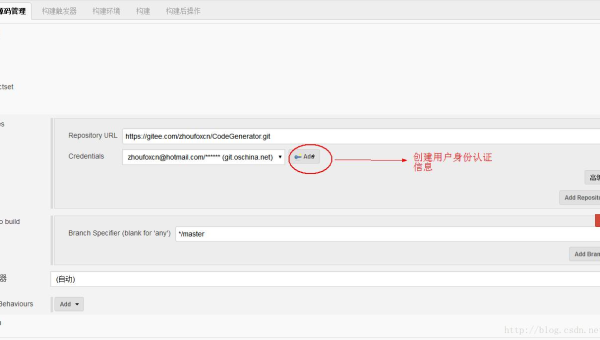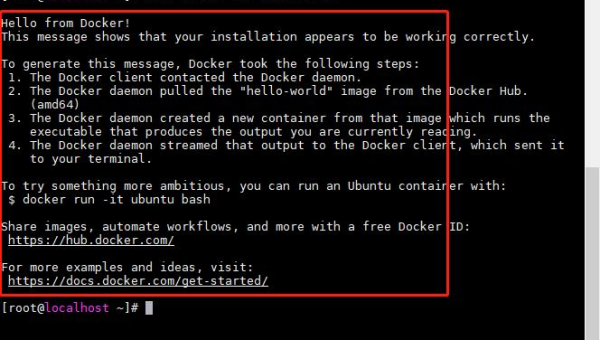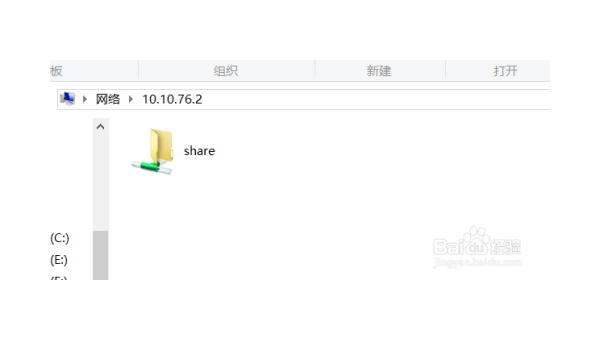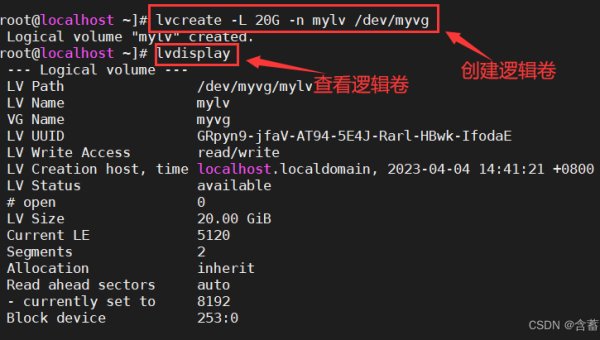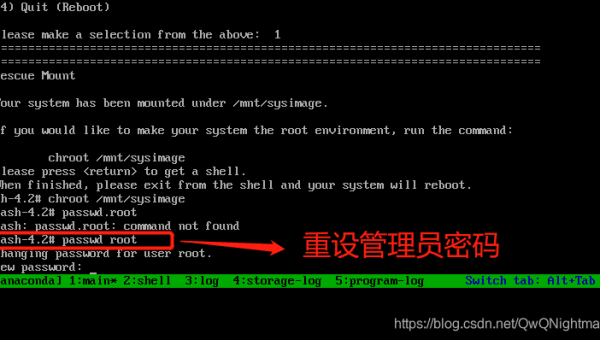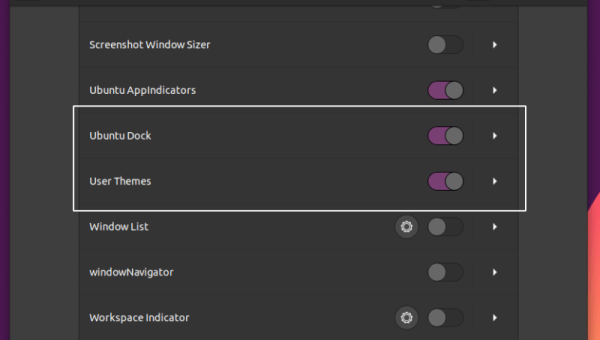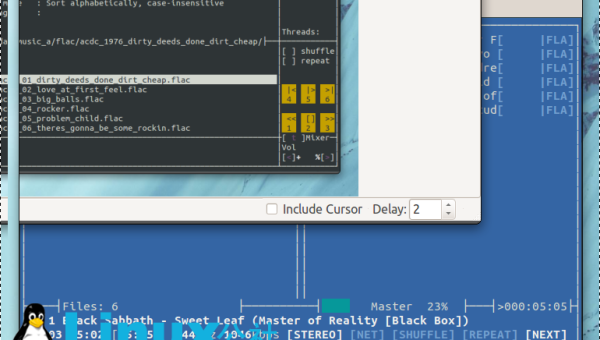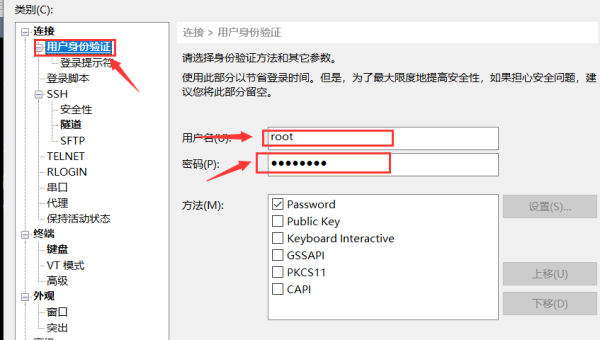Linux怎样在系统间同步时间(NTP 配置)
近期有些网友想要了解的相关情况,小编通过整理给您分享一下。
在现代计算机系统中,时间同步至关重要。无论是日志记录、数据库操作还是分布式系统,时间的一致性都直接影响到系统的稳定性和数据的准确性。Linux 系统通过 NTP(Network Time Protocol)实现时间同步,本文将详细介绍如何在 Linux 系统中配置 NTP,确保系统间时间的一致性。
什么是 NTP?
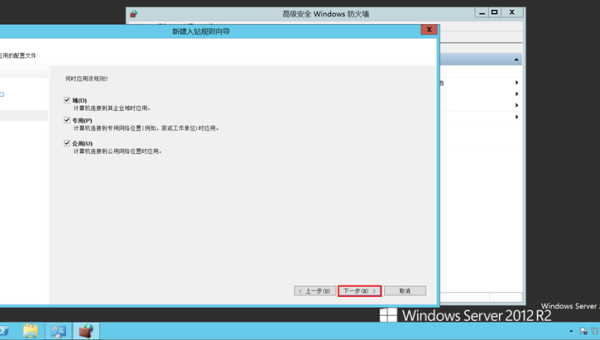
NTP 是一种用于同步计算机系统时间的网络协议。它通过层级结构(stratum)来传递时间信息,确保所有设备的时间与高精度时间源保持一致。NTP 不仅能够校正系统时间,还能处理网络延迟,提供高精度的时间同步。
安装 NTP 服务
在大多数 Linux 发行版中,NTP 服务已经预装。如果没有,可以通过包管理器进行安装。以 Ubuntu 为例,使用以下命令安装 NTP:
sudo apt-get updatesudo apt-get install ntp对于 CentOS 或 RHEL 系统,可以使用以下命令:
sudo yum install ntp配置 NTP 服务器
安装完成后,需要配置 NTP 服务器以确保系统能够从可靠的时间源同步时间。NTP 的配置文件通常位于 /etc/ntp.conf。
1. 编辑配置文件
使用文本编辑器打开 /etc/ntp.conf 文件:
sudo nano /etc/ntp.conf2. 添加时间服务器
在配置文件中,找到 server 开头的行,这些行指定了 NTP 服务器。可以根据需要添加或修改这些服务器。例如:
server 0.ubuntu.pool.ntp.orgserver 1.ubuntu.pool.ntp.orgserver 2.ubuntu.pool.ntp.orgserver 3.ubuntu.pool.ntp.org这些服务器是 Ubuntu 提供的公共 NTP 服务器,可以根据地理位置选择合适的服务器。
3. 配置本地时间源
如果系统无法访问外部 NTP 服务器,可以配置本地时间源。例如,使用系统时钟作为参考:
server 127.127.1.0fudge 127.127.1.0 stratum 104. 保存并退出
完成编辑后,保存并退出配置文件。
启动并启用 NTP 服务
配置完成后,需要启动 NTP 服务,并设置为开机自启动。
1. 启动 NTP 服务
在 Ubuntu 系统中,使用以下命令启动 NTP 服务:
sudo systemctl start ntp在 CentOS 或 RHEL 系统中,使用以下命令:
sudo systemctl start ntpd2. 启用开机自启动
为了确保 NTP 服务在系统重启后自动启动,可以使用以下命令:
在 Ubuntu 系统中:
sudo systemctl enable ntp在 CentOS 或 RHEL 系统中:
sudo systemctl enable ntpd验证 NTP 同步
NTP 服务启动后,可以通过以下命令验证时间同步状态:
ntpq -p该命令将显示 NTP 服务器的状态信息,包括延迟、偏移和层级等。如果一切正常,系统时间将与 NTP 服务器保持同步。
常见问题及解决方案
1. NTP 服务无法启动
如果 NTP 服务无法启动,可以检查系统日志以获取更多信息:
sudo journalctl -xe常见原因包括配置文件错误或端口冲突。
2. 时间同步不准确
如果时间同步不准确,可以尝试增加 iburst 选项,以加快初始同步速度:
server 0.ubuntu.pool.ntp.org iburst3. 防火墙阻止 NTP 通信
NTP 使用 UDP 123 端口进行通信,确保防火墙允许该端口的流量:
sudo ufw allow 123/udp总结
通过 NTP 配置,Linux 系统可以实现高精度的时间同步,确保系统间时间的一致性。本文详细介绍了 NTP 的安装、配置、启动和验证步骤,并提供了常见问题的解决方案。掌握这些知识,可以有效提升系统的稳定性和数据的准确性。
无论是单机环境还是分布式系统,时间同步都是不可忽视的重要环节。希望本文能帮助读者更好地理解和应用 NTP,确保系统时间的准确性和一致性。